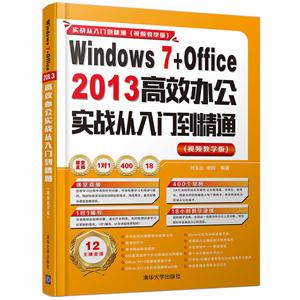-
>
全國計算機等級考試最新真考題庫模擬考場及詳解·二級MSOffice高級應用
-
>
決戰行測5000題(言語理解與表達)
-
>
軟件性能測試.分析與調優實踐之路
-
>
第一行代碼Android
-
>
JAVA持續交付
-
>
EXCEL最強教科書(完全版)(全彩印刷)
-
>
深度學習
Windows 7+Office 2013高效辦公實戰從入門到精通-(視頻教學版) 版權信息
- ISBN:9787302446231
- 條形碼:9787302446231 ; 978-7-302-44623-1
- 裝幀:暫無
- 冊數:暫無
- 重量:暫無
- 所屬分類:>>
Windows 7+Office 2013高效辦公實戰從入門到精通-(視頻教學版) 本書特色
本書以零基礎講解為宗旨,用實例引導讀者深入學習,采取“windows 7系統應用→word高效辦公→excel高效辦公→powerpoint高效辦公→高效信息化辦公”的講解模式,深入淺出地講解windows 7系統和office辦公操作及實戰技能。 本書第1篇“windows 7系統應用”主要講解流行的辦公操作系統、文件和文件夾的操作、系統設置、輕松學打字和常用系統小工具等;第2篇“word高效辦公”主要講解word文檔的基本操作、美化文檔、審閱與打印初級編輯等;第3篇“excel高效辦公”主要講解excel報表的制作與美化、公式和函數、使用宏等;第4篇“powerpoint高效辦公”主要講解認識powerpoint 2013,編輯幻燈片,美化幻燈片,放映、打包和發布幻燈片等;第5篇“高效信息化辦公”主要講解使用outlook 2013收發信件、office 2013組件間的協同辦公、實現網絡化協同辦公、常見故障處理與系統維護等。 本書適合任何想學習office 2013辦公技能的人員,無論您是否從事計算機相關行業,無論您是否接觸過office 2013,通過學習本書均可快速掌握office的使用方法和技巧。
Windows 7+Office 2013高效辦公實戰從入門到精通-(視頻教學版) 內容簡介
《實戰從入門到精通》系列圖書是專門為職場辦公初學者量身定做的一套學習用書,整套書涵蓋辦公、網頁設計等方面。整套書具有以下特點:前沿科技無論是Office辦公,還是Dreamweaver CC、Photoshop CC,我們都精選較為前沿或者用戶群*的領域推進,幫助大家認識和了解*動態權威的作者團隊組織國家重點實驗室和資深應用專家聯手編著該套圖書,融合豐富的教學經驗與優秀的管理理念學習型案例設計以技術的實際應用過程為主線,全程采用圖解和同步多媒體結合的教學方式,生動、直觀、全面地剖析使用過程中的各種應用技能,降低難度提升學習效率
Windows 7+Office 2013高效辦公實戰從入門到精通-(視頻教學版) 目錄
第1章 信息化辦公初體驗—流行的辦公操作系統
1.1 Windows 7操作系統的亮點 4
1.1.1 更人性化的設計 4
1.1.2 更快的速度和性能 4
1.1.3 功能更強大的多媒體功能 5
1.1.4 更安全的用戶控制功能 5
1.1.5 革命性的任務欄設計 6
1.2 桌面的組成 6
1.2.1 桌面圖標 6
1.2.2 桌面背景 7
1.2.3 【開始】按鈕 7
1.2.4 任務欄 9
1.2.5 快速啟動任務欄 10第1篇 Windows 7系統應用 第1章 信息化辦公初體驗—流行的辦公操作系統 1.1 Windows 7操作系統的亮點 4 1.1.1 更人性化的設計 4 1.1.2 更快的速度和性能 4 1.1.3 功能更強大的多媒體功能 5 1.1.4 更安全的用戶控制功能 5 1.1.5 革命性的任務欄設計 6 1.2 桌面的組成 6 1.2.1 桌面圖標 6 1.2.2 桌面背景 7 1.2.3 【開始】按鈕 7 1.2.4 任務欄 9 1.2.5 快速啟動任務欄 10 1.3 窗口的基本操作 10 1.3.1 窗口的概念 10 1.3.2 打開窗口 11 1.3.3 關閉窗口 11 1.3.4 設置窗口的大小 12 1.3.5 切換當前活動窗口 14 1.4 實用桌面小工具 15 1.4.1 添加小工具 15 1.4.2 移除小工具 17 1.4.3 設置小工具 18 1.5 高效辦公技能實戰 19 1.5.1 高效辦公技能實戰1— DIY自己的任務欄 19 1.5.2 高效辦公技能實戰2— 設置系統的字體大小 20 1.6 課后練習與指導 21 1.6.1 自定義桌面圖標和【開始】菜單 21 1.6.2 管理多個窗口 22 第2章 輕輕松松管理辦公資源—文件和文件夾的操作 2.1 辦公資源的存放場所 24 2.1.1 我的文檔 24 2.1.2 電腦的磁盤 24 2.1.3 U盤和移動硬盤 25 2.2 認識文件夾和文件 27 2.2.1 文件的類型 27 2.2.2 文件 29 2.2.3 文件夾 29 2.3 查看文件和文件夾 30 2.3.1 文件和文件夾的顯示方式 31 2.3.2 文件和文件夾的屬性 32 2.3.3 文件和文件夾的內容 34 2.4 管理文件和文件夾 35 2.4.1 創建文件或文件夾 36 2.4.2 復制和移動文件或文件夾 38 2.4.3 重命名文件和文件夾 42 2.4.4 選擇文件和文件夾 45 2.4.5 刪除文件和文件夾 47 2.4.6 隱藏、顯示文件和文件夾 49 2.5 高效辦公技能實戰 52 2.5.1 高效辦公技能實戰1—加密公司 的重要文件 52 2.5.2 高效辦公技能實戰2—搜索公司 需求的資料 53 2.6 課后練習與指導 54 2.6.1 解密公司的重要文件 54 2.6.2 個性化設置文件夾圖標 54 2.6.3 對文件進行排序和分組查看 55 第3章 定制適合自己的辦公系統—系統設置 3.1 調整日期和時間 58 3.1.1 自動更新系統時間 58 3.1.2 手動更新系統時間 59 3.2 屏幕外觀的個性化 60 3.2.1 利用系統自帶的桌面背景 60 3.2.2 調整分辨率大小 61 3.2.3 調整刷新頻率 63 3.2.4 設置顏色質量 63 3.3 桌面圖標設置 64 3.3.1 添加桌面圖標 64 3.3.2 更改桌面圖標 66 3.3.3 刪除桌面圖標 67 3.3.4 排列桌面圖標 68 3.4 【開始】菜單個性化 69 3.4.1 設置【開始】菜單 69 3.4.2 【固定程序】列表個性化 70 3.5 高效辦公技能實戰 70 3.5.1 高效辦公技能實戰1—為公司公用 電腦設置多個賬號 70 3.5.2 高效辦公技能實戰2—通過屏保增加 電腦的安全性 72 3.6 課后練習與指導 73 3.6.1 快速設置桌面背景 73 3.6.2 創建賬戶并設置使用環境 74 第4章 電腦辦公**步—輕松學打字 4.1 了解和使用輸入法 76 4.1.1 什么是輸入法 76 4.1.2 選擇輸入法 76 4.1.3 正確的打字坐姿 76 4.1.4 練習打字的方法 77 4.2 設置輸入法 78 4.2.1 添加系統自帶輸入法 78 4.2.2 刪除輸入法 79 4.3 使用其他的輸入法 80 4.3.1 安裝微軟拼音輸入法 80 4.3.2 微軟拼音輸入法的強大功能 81 4.3.3 使用微軟拼音輸入法 82 4.4 練習使用輸入法 83 4.4.1 輸入英文文字和中文文字 83 4.4.2 輸入特殊字符 84 4.5 高效辦公技能實戰 85 4.5.1 高效辦公技能實戰1—自定義 默認的輸入法 85 4.5.2 高效辦公技能實戰2—使用語音 輸入文字 85 4.5.3 高效辦公技能實戰3—使用【觸摸鍵盤】 面板輸入文字 88 4.6 課后練習與指導 90 4.6.1 寫一篇公司公告 90 4.6.2 五筆字型字根與輸入練習 90 第5章 高效辦公小助手—常用系統小工具 5.1 使用畫圖工具畫圖 92 5.1.1 畫圖簡介 92 5.1.2 繪制圖形 94 5.1.3 編輯圖片 97 5.1.4 保存圖片 100 5.2 使用截圖工具截圖 100 5.2.1 新建截圖 100 5.2.2 編輯截圖 101 5.2.3 保存截圖 102 5.3 使用“計算器”算賬 103 5.3.1 啟動計算器 103 5.3.2 設置計算器類型 103 5.3.3 計算器的運算 104 5.4 使用“便箋”做備忘錄 105 5.5 使用錄音機自娛自樂 106 5.6 高效辦公技能實戰 106 5.6.1 高效辦公技能實戰1—管理聯系人 106 5.6.2 高效辦公技能實戰2—將聯系人 分組 108 5.6.3 高效辦公技能實戰3—使用計算器 統計運算 109 5.7 課后練習與指導 110 5.7.1 畫圖工具的使用 110 5.7.2 截圖工具的使用 111 第2篇 Word高效辦公 第6章 做個辦公文檔處理高手—Word文檔的基本操作 6.1 Word 2013的工作界面 116 6.2 Word 2013的基本操作 118 6.2.1 新建文檔 118 6.2.2 保存文檔 120 6.2.3 打開文檔 120 6.2.4 關閉文檔 121 6.2.5 將文檔保存為其他格式 121 6.3 輸入文本內容 122 6.3.1 輸入中英文內容 122 6.3.2 輸入各類符號 123 6.4 進行文本編輯 124 6.4.1 選擇、復制與移動文本 124 6.4.2 查找與替換文本 127 6.4.3 刪除輸入的文本內容 128 6.5 將現成文件的內容添加到Word中 129 6.5.1 插入Word文件 129 6.5.2 插入記事本文件 130 6.6 高效辦公技能實戰 130 6.6.1 高效辦公技能實戰1—創建上班 日歷表 130 6.6.2 高效辦公技能實戰2—為Word文檔 添加公司標識 132 6.7 課后練習與指導 133 6.7.1 使用Word制作一則公司公告 133 6.7.2 制作公司新員工試用合同 133 第7章 讓自己的文檔更美麗—美化文檔 7.1 設置字體樣式 136 7.1.1 設置字體的基本格式與效果 136 7.1.2 設置字體的底紋和邊框 137 7.1.3 設置文字的文本效果 138 7.2 設置段落樣式 139 7.2.1 設置段落對齊與縮進方式 139 7.2.2 設置段間距與行間距 143 7.2.3 設置段落邊框和底紋 144 7.2.4 設置項目符號和編號 146 7.3 使用藝術字美化文檔 147 7.3.1 插入藝術字 147 7.3.2 編輯藝術字 148 7.4 使用圖片圖形美化文檔 149 7.4.1 添加本地圖片 149 7.4.2 繪制基本圖形 150 7.4.3 繪制SmartArt圖形 152 7.5 使用表格美化文檔 153 7.5.1 創建有規則的表格 153 7.5.2 使用【插入表格】對話框創建表格 153 7.5.3 快速創建表格 154 7.5.4 繪制表格 155 7.5.5 設置表格樣式 156 7.6 使用圖表美化文檔 157 7.6.1 創建圖表 157 7.6.2 設置圖表樣式 158 7.7 高效辦公技能實戰 159 7.7.1 高效辦公技能實戰1—制作宣傳海報 159 7.7.2 高效辦公技能實戰2—制作工資報表 162 7.8 課后練習與指導 167 7.8.1 編輯插入Word文檔中的圖片 167 7.8.2 修改插入的藝術字樣式 167 第8章 輸出準確無誤的文檔—審閱與打印 8.1 快速統一文檔格式 170 8.2 批注文檔 171 8.2.1 插入批注 171 8.2.2 隱藏批注 172 8.2.3 修改批注格式和批注者 172 8.2.4 刪除文檔中的批注 173 8.3 修訂文檔 173 8.3.1 使用修訂標記 174 8.3.2 接受或者拒絕修訂 174 8.4 文檔的錯誤處理 175 8.4.1 拼寫和語法檢查 175 8.4.2 使用自動更正功能 176 8.5 使用各種視圖模式查看文檔 178 8.5.1 頁面視圖 178 8.5.2 閱讀視圖 179 8.5.3 Web版式視圖 179 8.5.4 大綱視圖 180 8.5.5 草圖 180 8.6 打印文檔 181 8.6.1 選擇打印機 181 8.6.2 預覽文檔 181 8.6.3 打印文檔 182 8.7 高效辦公技能實戰 183 8.7.1 高效辦公技能實戰1—批閱公司 的年度報告 183 8.7.2 高效辦公技能實戰2—打印公司 崗位職責說明書 184 8.8 課后練習與指導 186 8.8.1 修改文秘起草的項目投標書 186 8.8.2 自定義打印的內容 186 第3篇 Excel高效辦公 第9章 強大的電子表格—Excel報表的制作與美化 9.1 Excel 2013的工作界面 190 9.2 使用工作簿 194 9.2.1 什么是工作簿 194 9.2.2 新建工作簿 195 9.2.3 保存工作簿 196 9.2.4 打開和關閉工作簿 196 9.3 使用工作表 199 9.3.1 重命名工作表 199 9.3.2 插入工作表 200 9.3.3 刪除工作表 201 9.3.4 隱藏或顯示工作表 201 9.4 輸入并編輯數據 203 9.4.1 輸入數據 203 9.4.2 自動填充數據 204 9.4.3 填充相同數據 206 9.4.4 刪除單元格數據 206 9.4.5 編輯數據 207 9.5 設置單元格格式 208 9.5.1 設置數字格式 208 9.5.2 設置對齊格式 209 9.5.3 設置邊框和底紋 209 9.6 快速設置表格樣式 211 9.6.1 套用淺色樣式美化表格 211 9.6.2 套用中等深淺樣式美化表格 212 9.6.3 套用深色樣式美化表格 213 9.7 自動套用單元格樣式 213 9.7.1 套用單元格文本樣式 213 9.7.2 套用單元格背景樣式 214 9.7.3 套用單元格標題樣式 214 9.7.4 套用單元格數字樣式 215 9.8 高效辦公技能實戰 215 9.8.1 高效辦公技能實戰1—制作員工 信息登記表 215 9.8.2 高效辦公技能實戰2—制作公司 值班表 218 9.9 課后練習與指導 220 9.9.1 在Excel中輸入并編輯數據 220 9.9.2 使用預設功能美化單元格 221 第10章 自動計算數據—公式和函數的應用 10.1 使用公式 224 10.1.1 輸入公式 224 10.1.2 編輯公式 225 10.1.3 移動公式 226 10.1.4 復制公式 227 10.2 使用函數 228 10.2.1 輸入函數 228 10.2.2 復制函數 229 10.2.3 修改函數表達式 230 10.3 使用系統自帶函數計算數據 232 10.3.1 利用財務函數計算貸款的 每期還款額 232 10.3.2 利用邏輯函數判斷員工是否 完成工作量 233 10.3.3 利用文本函數從身份證號碼中 提取出生日期 234 10.3.4 利用日期和時間函數統計員工 上崗的年份 235 10.3.5 利用查找與引用函數制作打折 商品標簽 236 10.3.6 利用統計函數進行考勤統計 238 10.4 高效辦公技能實戰 238 10.4.1 高效辦公技能實戰1—制作貸款 分析表 238 10.4.2 高效辦公技能實戰2—制作員工加班 統計表 241 10.5 課后練習與指導 243 10.5.1 使用公式計算數據 243 10.5.2 使用函數計算數據 244 第11章 更專業的數據分析—報表的分析 11.1 數據的排序 246 11.1.1 升序與降序 246 11.1.2 自定義排序 246 11.1.3 其他排序方式 247 11.2 篩選數據 248 11.2.1 自動篩選數據 248 11.2.2 按所選單元格的值進行篩選 249 11.2.3 高級篩選 250 11.3 數據的合并計算 253 11.3.1 合并計算數據的一般方法 253 11.3.2 合并計算的自動更新 254 11.4 分類匯總數據 255 11.5 使用數據透視表和數據透視圖 257 11.5.1 使用數據透視表 257 11.5.2 使用數據透視圖 258 11.5.3 編輯數據透視圖 260 11.6 高效辦公技能實戰 261 11.6.1 高效辦公技能實戰1—分類匯總銷售 記錄表 261 11.6.2 高效辦公技能實戰2—工資發放零鈔 備用表 262 11.7 課后練習與指導 264 11.7.1 篩選Excel表中的數據 264 11.7.2 復制分類匯總結果 264 第12章 自動化處理數據—宏的應用 12.1 宏的基本概念 268 12.1.1 什么是宏 268 12.1.2 宏的開發工具 269 12.2 宏的基本操作 270 12.2.1 錄制宏 270 12.2.2 編輯宏 272 12.2.3 運行宏 273 12.3 管理宏 275 12.3.1 提高宏的安全性 275 12.3.2 自動啟動宏 276 12.3.3 宏出現錯誤時的處理方法 276 12.4 高效辦公技能實戰 276 12.4.1 高效辦公技能實戰1—錄制 自動排序的宏 276 12.4.2 高效辦公技能實戰2—保存 帶宏的工作簿 277 12.5 課后練習與指導 278 12.5.1 在Excel工作表中使用宏 278 12.5.2 在Excel工作表中管理宏 278 第4篇 PowerPoint高效辦公 第13章 認識PPT的制作軟件—PowerPoint 2013 13.1 PowerPoint 2013中的視圖 282 13.1.1 普通視圖 282 13.1.2 閱讀視圖 283 13.1.3 幻燈片瀏覽視圖 283 13.1.4 備注頁視圖 284 13.2 演示文稿的基本操作 285 13.2.1 新建演示文稿 285 13.2.2 保存演示文稿 287 13.2.3 打開與關閉演示文稿 287 13.2.4 加密演示文稿 288 13.3 幻燈片的基本操作 290 13.3.1 插入幻燈片 290 13.3.2 刪除幻燈片 290 13.3.3 移動幻燈片 291 13.3.4 復制幻燈片 292 13.3.5 隱藏幻燈片 292 13.4 高效辦公技能實戰 293 13.4.1 高效辦公技能實戰1—為演示文稿 設置不同的背景 293 13.4.2 高效辦公技能實戰2—一次復制多張 幻燈片 294 13.5 課后練習與指導 295 13.5.1 以不同方式瀏覽創建好的演示文稿 295 13.5.2 創建演示文稿 296 第14章 豐富幻燈片的內容—編輯幻燈片 14.1 文本框操作 298 14.1.1 插入文本框 298 14.1.2 復制文本框 299 14.1.3 刪除文本框 299 14.2 文本輸入 299 14.2.1 輸入標題與正文 299 14.2.2 在文本框中輸入文本 301 14.2.3 輸入符號 301 14.3 文字設置 302 14.3.1 字體設置 302 14.3.2 顏色設置 303 14.4 段落設置 304 14.4.1 對齊方式設置 304 14.4.2 縮進設置 307 14.4.3 間距與行距設置 308 14.5 添加項目符號和編號 308 14.5.1 添加項目符號或編號 308 14.5.2 調整縮進量 309 14.6 插入并編輯表格 310 14.6.1 插入表格 310 14.6.2 編輯表格 312 14.7 插入并編輯常用圖表 315 14.7.1 插入并編輯柱形圖 315 14.7.2 插入并編輯折線圖 316 14.7.3 插入并編輯餅圖 317 14.7.4 插入并編輯條形圖 317 14.8 插入并設置SmartArt圖形 318 14.8.1 創建組織結構圖 318 14.8.2 添加與刪除形狀 319 14.8.3 更改形狀的樣式 320 14.8.4 更改SmartArt圖形的布局 321 14.8.5 更改SmartArt圖形的樣式 322 14.9 高效辦公技能實戰 323 14.9.1 高效辦公技能實戰1—圖片也能當 作項目符號 323 14.9.2 高效辦公技能實戰2—將文本轉換為 SmartArt圖形 324 14.10 課后練習與指導 326 14.10.1 在幻燈片中輸入文本 326 14.10.2 復制與粘貼文本 326 第15章 讓幻燈片有聲有色—美化幻燈片 15.1 設計幻燈片 328 15.1.1 設置幻燈片的主題效果 328 15.1.2 設置幻燈片的背景 329 15.2 插入圖形對象 330 15.2.1 插入形狀 331 15.2.2 設置形狀 331 15.2.3 插入圖片 333 15.2.4 設置圖片 334 15.3 插入并設置視頻 337 15.3.1 插入PC上的視頻 337 15.3.2 預覽視頻 338 15.3.3 設置視頻播放顏色 340 15.3.4 設置視頻的樣式 340 15.3.5 剪裁視頻 342 15.4 創建動畫 343 15.4.1 創建進入動畫 343 15.4.2 創建強調動畫 343 15.4.3 創建退出動畫 344 15.4.4 創建動作路徑動畫 345 15.5 高效辦公技能實戰 345 15.5.1 高效辦公技能實戰1—使用PowerPoint 制作電子相冊 345 15.5.2 高效辦公技能實戰2—制作電影 字幕效果 348 15.6 課后練習與指導 350 15.6.1 創建個人電子相冊 350 15.6.2 調整圖片的位置 350 第16章 展示制作的幻燈片—放映、打包和發布幻燈片 16.1 添加幻燈片的切換效果 354 16.1.1 添加細微型切換效果 354 16.1.2 添加華麗型切換效果 354 16.1.3 添加動態切換效果 355 16.1.4 全部應用切換效果 355 16.1.5 預覽切換效果 356 16.2 設置切換效果 356 16.2.1 更改切換效果 356 16.2.2 設置切換效果的屬性 357 16.2.3 為切換效果添加聲音 357 16.2.4 設置切換效果的持續時間 358 16.2.5 設置切換方式 359 16.3 放映幻燈片 359 16.3.1 從頭開始放映 359 16.3.2 從當前幻燈片開始放映 360 16.3.3 自定義幻燈片放映 361 16.3.4 放映時設置隱藏幻燈片 362 16.3.5 設置其他放映選項 363 16.4 打包與解包演示文稿 364 16.4.1 打包演示文稿 364 16.4.2 解包演示文稿 366 16.5 將演示文稿發布為其他格式 366 16.5.1 創建為PDF/XPS 文檔 366 16.5.2 創建為視頻 368 16.6 高效辦公技能實戰 368 16.6.1 高效辦公技能實戰1—將演示文稿 發布到幻燈片庫 368 16.6.2 高效辦公技能實戰2—將演示文稿 轉換為Word文檔 369 16.7 課后練習與指導 370 16.7.1 添加幻燈片的切換效果 370 16.7.2 設置幻燈片放映的切換效果 371 第5篇 高效信息化辦公 第17章 辦公信件收發自如—使用Outlook 2013收發信件 17.1 創建與管理賬戶 376 17.1.1 創建與配置郵件賬戶 376 17.1.2 修改郵箱賬戶 378 17.1.3 刪除郵箱賬戶 379 17.2 使用Outlook收發信件 380 17.2.1 發送郵件 380 17.2.2 接收郵件 381 17.2.3 回復郵件 383 17.2.4 轉發郵件 384 17.3 使用Outlook管理郵件 385 17.3.1 已收郵件的自動整理 386 17.3.2 備份與恢復重要郵件 386 17.3.3 跟蹤郵件發送狀態 390 17.4 添加聯系人 391 17.4.1 通過新建項目添加聯系人 391 17.4.2 通過通訊簿添加聯系人 391 17.4.3 通過聯系人列表添加聯系人 392 17.5 管理聯系人 392 17.5.1 修改聯系人信息 393 17.5.2 聯系人分組 393 17.5.3 導入/導出聯系人 394 17.6 高效辦公技能實戰 397 17.6.1 高效辦公技能實戰1—為電子郵件 添加附件文件 397 17.6.2 高效辦公技能實戰2—使用Outlook 發出會議邀請 399 17.7 課后練習與指導 400 17.7.1 使用Outlook制訂工作計劃 400 17.7.2 自定義Outlook的導航窗格 401 第18章 辦公軟件的合作—Office 2013組件間的協作辦公 18.1 Word與Excel之間的協作 404 18.1.1 在Word文檔中創建Excel工作表 404 18.1.2 在Word中調用Excel工作表 404 18.1.3 在Word文檔中編輯Excel工作表 405 18.2 Word與PowerPoint之間的協作 406 18.2.1 在Word文檔中創建PowerPoint 演示文稿 406 18.2.2 在Word文檔中添加PowerPoint 演示文稿 408 18.2.3 在Word中編輯PowerPoint 演示文稿 409 18.3 Excel和PowerPoint之間的協作 411 18.3.1 在PowerPoint中調用Excel工作表 412 18.3.2 在PowerPoint中調用Excel圖表 413 18.4 高效辦公技能實戰 414 18.4.1 高效辦公技能實戰1—組合使用Word和 Excel逐個打印工資表 414 18.4.2 高效辦公技能實戰2—Outlook與 其他組件之間的協作 417 18.5 課后練習與指導 417 18.5.1 在Word中調用單張幻燈片 417 18.5.2 在Word中調用Excel圖表 418 第19章 聯網辦公—實現網絡化協同辦公 19.1 共享局域網資源 420 19.1.1 啟用網絡發現和文件共享 420 19.1.2 共享公用文件夾 420 19.1.3 共享任意文件夾 421 19.2 共享打印機 422 19.2.1 將打印機設為共享設備 422 19.2.2 訪問共享的打印機 423 19.3 使用局域網傳輸工具傳輸文件 425 19.4 高效辦公技能實戰 426 19.4.1 高效辦公技能實戰1—將同一部門的 員工設為相同的工作組 426 19.4.2 高效辦公技能實戰2—讓其他員工 訪問自己的電腦 427 19.5 課后練習與指導 428 19.5.1 快速訪問共享資源 428 19.5.2 使用QQ工具傳輸文件 428 第20章 電腦安全攻略—常見故障處理與系統維護 20.1 電腦藍屏故障的處理 432 20.1.1 啟動系統時出現藍屏 432 20.1.2 系統正常運行時出現藍屏 434 20.2 電腦死機故障的處理 437 20.2.1 “真死”與“假死” 437 20.2.2 系統故障導致死機 437 20.2.3 特定軟件故障導致死機 438 20.3 電腦辦公網絡故障的處理 439 20.3.1 無法上網 439 20.3.2 能登錄QQ但打不開網頁 441 20.3.3 網速慢 444 20.4 查殺電腦病毒 445 20.4.1 安裝殺毒軟件 445 20.4.2 升級病毒庫 445 20.4.3 查殺病毒 447 20.4.4 設置定期殺毒 448 20.5 高效辦公技能實戰 448 20.5.1 高效辦公技能實戰實戰1—修復 系統漏洞 448 20.5.2 高效辦公技能實戰2—讓Windows 7安裝 完補丁后不自動重啟 450 20.6 課后練習與指導 452 20.6.1 電腦常見故障的處理 452 20.6.2 查殺電腦病毒 452信息
Windows 7+Office 2013高效辦公實戰從入門到精通-(視頻教學版) 作者簡介
劉玉紅老師在新疆大學主要負責計算機系的畢業生實訓,善于引導學生學習,讓學校所學的知識和社會的需求很好地銜接,同時具有豐富的教學經驗和開發經驗。曾做項目:電子貨幣交易系統、 B2C 電子商務平臺和眾多企業等。
- >
自卑與超越
- >
龍榆生:詞曲概論/大家小書
- >
二體千字文
- >
姑媽的寶刀
- >
我從未如此眷戀人間
- >
伯納黛特,你要去哪(2021新版)
- >
【精裝繪本】畫給孩子的中國神話
- >
大紅狗在馬戲團-大紅狗克里弗-助人